Наша клавиатура – наше второе языковое пространство! Но что делать, если мы хотим писать не только на одном языке, но и на другом? Никаких проблем! В сегодняшней статье мы расскажем вам, как добавить два языка на клавиатуру и с легкостью переключаться между ними.
Итак, первый шаг – это проверить, какие языки уже добавлены на вашем компьютере. Для этого откройте "Параметры" и найдите раздел "Язык и регион". Здесь вы увидите список языков, доступных для ввода текста. Если нужного языка нет в списке, необходимо его добавить.
Для добавления нового языка на клавиатуру вам понадобятся административные права. Поэтому перейдите в раздел "Панель управления" и найдите "Язык". Щелкните по нему и выберите "Добавить язык". В открывшемся окне просмотрите список доступных языков и выберите нужный.
Как изменить язык на клавиатуре
Чтобы изменить язык на клавиатуре, следуйте этой инструкции:
- Нажмите комбинацию клавиш Alt + Shift, чтобы переключиться на следующий язык в списке.
- Вы также можете использовать комбинацию клавиш Win + Space, чтобы переключаться между языками.
- Если у вас установлено несколько языков, вы можете щелкнуть на значке языка на панели задач и выбрать нужный язык.
- Если нужного языка нет в списке, вам необходимо добавить его в настройках клавиатуры. Для этого щелкните правой кнопкой мыши на значке языка на панели задач, выберите пункт "Настройки клавиатуры" и добавьте нужный язык.
Теперь вы знаете, как изменить язык на клавиатуре. Пользуйтесь этими советами, чтобы удобно работать на разных языках.
Шаг 1: Откройте настройки

Перед тем как добавить два языка на клавиатуру, вам необходимо открыть настройки вашего устройства. Для этого вам потребуется найти иконку настроек, которая обычно представлена в виде шестеренки или зубчатого колеса.
Как только вы найдете иконку настроек, нажмите на нее, чтобы открыть меню с настройками.
Настройки могут быть разделены на разные категории, поэтому вам может потребоваться прокрутить вниз или найти раздел, связанный с языками или текстом.
Обратите внимание: Внешний вид настроек может отличаться в зависимости от вашего устройства и операционной системы.
После того, как вы открыли раздел настроек, вы готовы к переходу ко второму шагу – добавлению двух языков на клавиатуру.
Шаг 2: Найдите раздел "Язык и ввод"
1. Откройте настройки вашего устройства.
2. Прокрутите вниз и найдите раздел "Язык и ввод".
3. Нажмите на раздел "Язык и ввод", чтобы открыть его.
4. Затем найдите опцию "Управление языками" или что-то подобное.
5. В этом разделе вы должны увидеть список доступных языков и опции для добавления новых.
6. Выберите опцию добавления нового языка.
7. В появившемся списке выберите нужный вам язык.
8. После выбора языка, у вас может быть предложено скачать дополнительные файлы или раскладки клавиатуры для этого языка. Согласитесь с этим запросом, чтобы добавить язык на клавиатуру.
9. После скачивания и установки языка, он должен появиться в списке доступных языков.
10. Чтобы использовать новый язык на клавиатуре, выберите его из списка в разделе "Язык и ввод" или используйте сочетание клавиш, если оно указано.
Теперь вы знаете, как найти раздел "Язык и ввод" и добавить новые языки на клавиатуру. Переходите к следующему шагу, чтобы настроить предпочтительные языковые параметры.
Шаг 3: Добавьте язык в список

Теперь, когда вы настроили клавиатуру и добавили новый язык в операционную систему, осталось только добавить этот язык в список языков на клавиатуре. Это позволит вам быстро переключаться между языками в процессе печати.
Чтобы добавить язык в список, следуйте этим простым шагам:
- Щелкните правой кнопкой мыши на значке языка в панели задач, в правом нижнем углу экрана.
- Выберите опцию "Настройки языка" из открывшегося меню.
- В открывшемся окне "Настройки" выберите раздел "Язык и регион".
- В разделе "Языки предпочтения" нажмите кнопку "Добавить язык".
- В открывшемся окне найдите язык, который вы только что установили, и выберите его.
- Нажмите кнопку "Добавить". Язык будет добавлен в список доступных языков.
Теперь вы можете переключаться между языками, нажимая клавишу со значком языка на клавиатуре или используя сочетание клавиш, которое вы настроили на предыдущем шаге. Убедитесь, что выбран нужный язык перед тем, как начать печатать.
Совет: Если вы хотите изменить порядок языков в списке, чтобы более удобно переключаться, просто перетащите язык вверх или вниз в списке языков предпочтения.
Поздравляем! Теперь вы знаете, как добавить язык на клавиатуру и настроить его в операционной системе. Не забудьте практиковаться, чтобы освоить новые языковые навыки!
Шаг 4: Переключение между языками

После того, как вы добавили два языка на клавиатуру, вам понадобится научиться переключаться между ними. Для этого существует несколько способов:
1. Использование горячих клавиш: нажмите Alt + Shift (если у вас операционная система Windows) или Control + Space (для операционной системы Mac), чтобы переключиться между языками. Вы увидите, как на панели задач (Windows) или на панели меню (Mac) будет меняться языковая раскладка.
2. Использование мыши: если вы предпочитаете использовать мышь, то вы можете щелкнуть по языковой раскладке на панели задач (Windows) или на панели меню (Mac) и выбрать нужный язык из списка.
3. Использование комбинаций клавиш: в некоторых случаях, вам может понадобиться настроить комбинацию клавиш для переключения между языками. Для этого зайдите в настройки клавиатуры и выберите соответствующую опцию. После этого вы сможете назначить комбинацию клавиш по вашему усмотрению.
Удобство переключения между языками зависит от ваших личных предпочтений и привычек. Попробуйте разные методы и выберите то, что вам больше нравится. Теперь вы готовы использовать оба языка на своей клавиатуре!
Шаг 5: Установите язык по умолчанию
После добавления нужных языков на клавиатуру, вам может понадобиться установить язык по умолчанию, чтобы легко переключаться между ними. Вот как это сделать:
- Откройте "Панель управления" на вашем компьютере.
- Выберите "Опции региона и языка".
- Во вкладке "Клавиатуры и языки" нажмите на кнопку "Изменить клавиатуры".
- В открывшемся окне выберите нужный язык и нажмите на кнопку "Посмотреть".
- В разделе "Язык по умолчанию" выберите нужный язык и нажмите на кнопку "ОК".
Теперь выбранный язык станет языком по умолчанию. Вы можете протестировать его, нажав на клавишу "Win + Пробел" или другую комбинацию клавиш, которую вы установили для переключения языков. Удачи!
Шаг 6: Проверьте результат
После выполнения всех предыдущих 5 шагов вы должны уже иметь возможность использовать два языка на своей клавиатуре. Чтобы проверить, что все настроено корректно, введите текст на английском языке, затем переключите язык и проверьте, что вы можете набирать текст на русском языке.
Если у вас есть возможность воспользоваться чатами или другими текстовыми полями, попробуйте вводить текст на английском и русском языках в разных окнах или полях. Убедитесь, что символы и буквы на клавиатуре соответствуют выбранному языку.
Если вы обнаружили какие-либо ошибки или некорректное отображение символов, вернитесь к предыдущим шагам и проверьте, что вы выполнили все настройки правильно. Если проблема не устраняется, обратитесь за помощью к производителю вашей операционной системы или посетите форумы и сообщества, где пользователи обсуждают подобные вопросы.